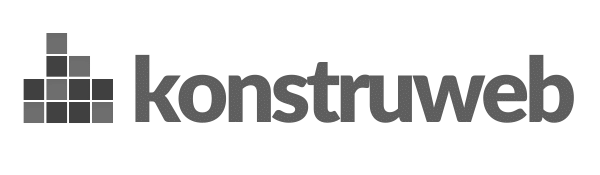¿Alguna vez se ha preguntado a sí mismo o a su colega “¿Qué versión se implementa actualmente en el entorno de desarrollo?” o “Hola John, ¿implementaste esta solución en producción ayer?” o “Bill, nuestro cliente experimentó un error hace dos días. ¿Recuerda qué versión se implementó en ese momento? “.
Si preguntas como esta surgen con regularidad y usa Jenkins para su proceso de CI / CD, ¡este complemento es definitivamente para usted!
En el mundo del desarrollo ágil, tenemos que actualizar nuestras aplicaciones de software con mucha frecuencia. Cada versión debe implementarse en muchos entornos. En última instancia, se vuelve un desastre cuando se trata de qué versión se implementa en qué entorno. Sería bueno tener el estado de implementación global en un solo lugar, ¿verdad?
En Namecheap, usamos Jenkins para los procesos de CI CD. Así que decidimos asegurarnos de que siempre pudiéramos verificar el estado de cada implementación escribiendo un complemento de Jenkins llamado Implementar el tablero.
En este artículo, le mostraré las capacidades del complemento y cómo usarlo.
Primero, queríamos saber qué versiones de código se han implementado en qué entornos (o dispositivos) de prueba y producción. Para cubrir este objetivo, hemos creado una vista personalizada que se utiliza como panel.
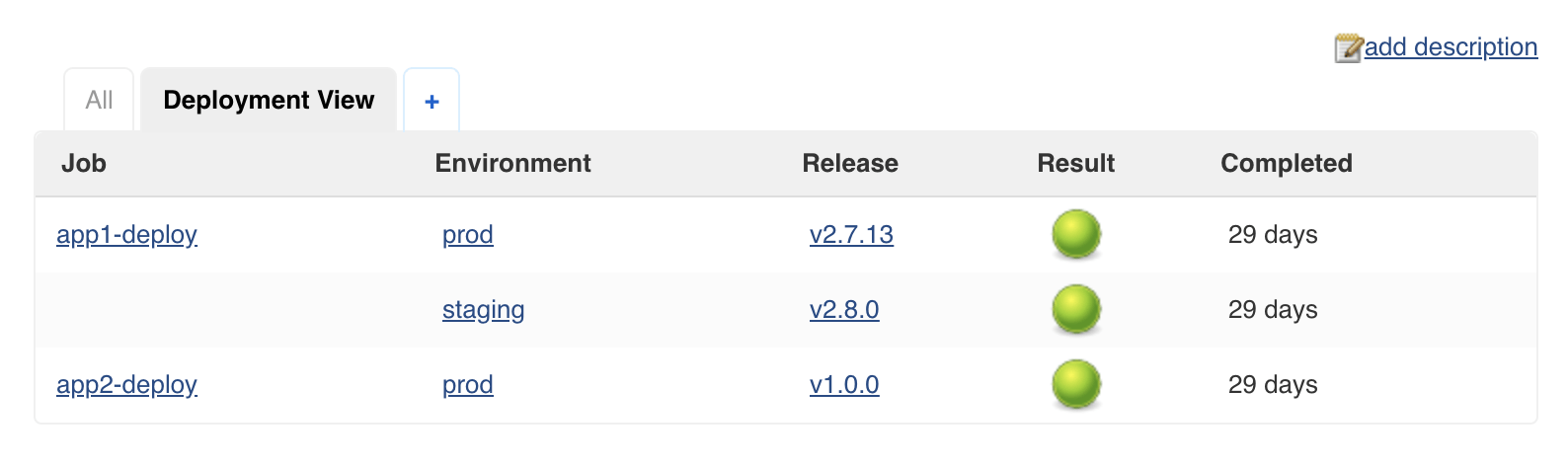 Imagen de tamaño completo
Imagen de tamaño completo
Además, es posible consultar el historial de versiones haciendo clic en un entorno específico.
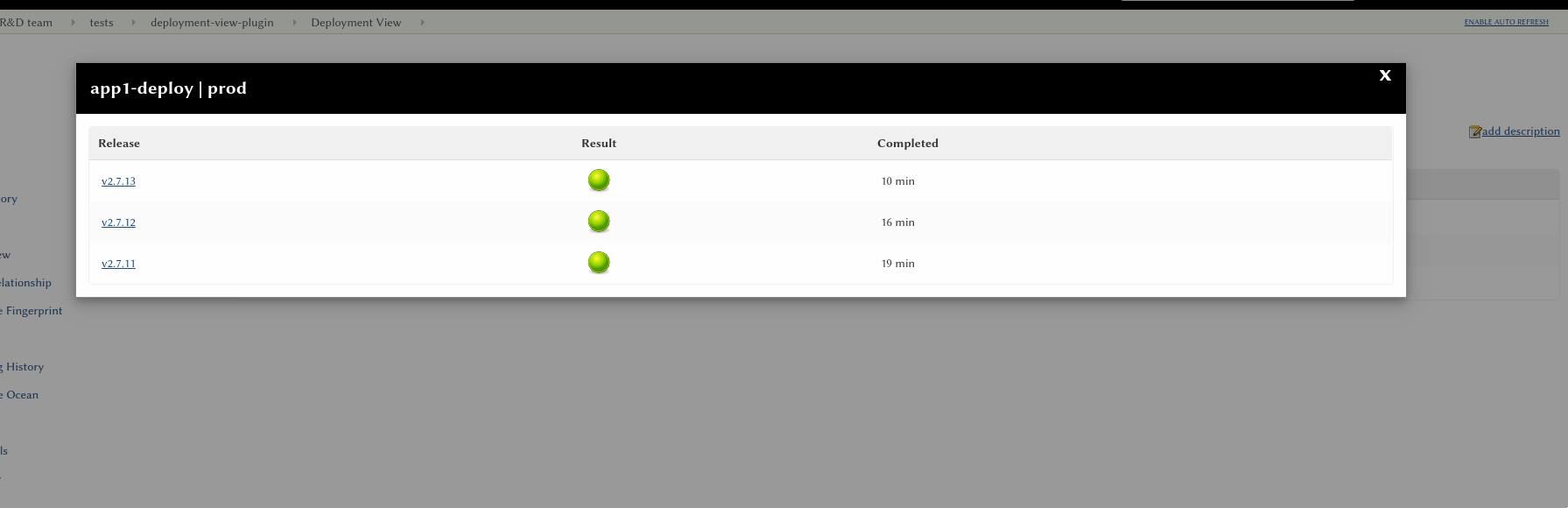 Imagen de tamaño completo
Imagen de tamaño completo
Suponga que ya tiene un trabajo de Jenkins que crea e implementa su aplicación. Lo único que puede hacer es llamar al addDeployToDashboard método con el nombre del entorno y la configuración de la versión de la aplicación.
properties([parameters([name: 'version',description: 'App version to deploy'addDeployToDashboard( env: params.env, buildNumber: params.version ) } } |
En la página principal o en la carpeta Jenkins, haga clic en la pestaña + para iniciar el asistente de nueva vista (si no ve un +, es probable que no tenga permiso para crear una nueva vista).
 Imagen de tamaño completo
Imagen de tamaño completo
En la página “Crear nueva vista”, asigne un nombre a su vista, seleccione el tipo de vista de implementación y haga clic en Aceptar.
 Imagen de tamaño completo
Imagen de tamaño completo
Se puede utilizar una expresión regular para especificar los trabajos que se incluirán en la vista. (por ejemplo: “. *” seleccionará todos los trabajos en la carpeta).
 Imagen de tamaño completo
Imagen de tamaño completo
En algunos casos, desea mantener su canalización de CI separada del primer CD. En este caso, el complemento Deploy Dashboard le permite agregar botones adicionales a la barra lateral de compilación. Deberías llamar a un ‘buildAddUrl`método con un título y una URL.
node {//Add buttons to the left sidebarbuildAddUrl(title: ‘Deploy to DEV’, url: “/job/app-deploy/parambuild/?env=dev&version=${builtVersion}”) buildAddUrl(title: ‘Deploy to PROD’, url: “/job/app-deploy/parambuild/?env=prod&version=${builtVersion}”)
|
 Imagen de tamaño completo
Imagen de tamaño completo
Esta función puede resultar extremadamente útil para el equipo de control de calidad. Podrán implementar cualquier versión existente en su entorno con solo unos pocos clics.
¡Espero que esto te ayude a mejorar tu experiencia con Jenkins! Estás invitado a contribuir al proyecto por Github.